前言
如果说Vim是老程序员的最爱,那么Atom则是目前最火热的编程编辑器了。Atom的老东家是程序员都熟悉的GitHub,目前Atom是免费、开源的,而且是天然就跨平台的。
Atom
Atom由CoffeeScript编写而成,且集成有 Node.js。Atom属于Chromium的一套特殊衍生版本,其设计思路更偏向于文本编辑器而非网络浏览器; Atom当中的每一个窗口在本质上讲都是一个经过渲染的本地网络页面。
Atom的性能表现非常出色——只要它不对自身进行更新。Atom拥有丰富的功能,其中包括模拟搜索、项目内快速搜索及替换、多游标与选定、多窗体显示、片段、代码层叠、导入TextMate语法及主题的等等。
Atom能够安装两套命令行工具,可以通过shell实现编辑器启动并利用Apm管理Atom之下的软件包——类似于Node.js当中的Npm。
安装
windows下的安装就是下一步、下一步然后还是下一步,没有什么可说的。最多如果你的操作系统是window 7需要安装.net 4.5以上版本之类的问题,那就自己手动下载一个安装了就好。
Atom仅适用于64位Linux系统,从Atom那里下载atom-amd64.deb,然后运行下面的命令就可以了,也很简单:
1
2root@localhost:~# sudo dpkg --install atom-amd64.deb。
root@localhost:~# Atom #安装完成后启动就行。
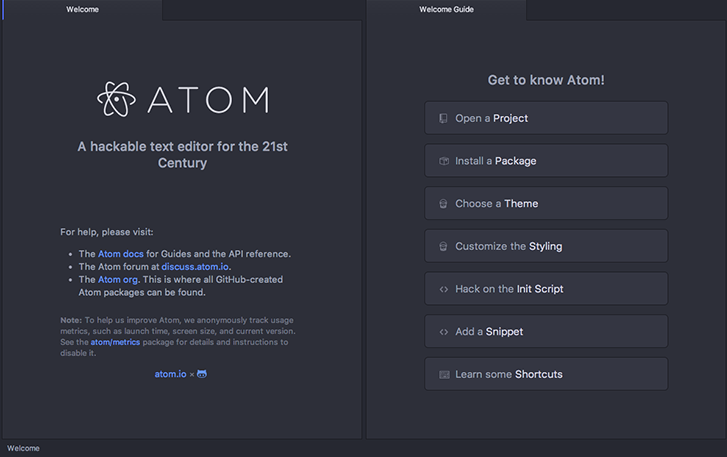
build
build安装的话Liunx下,GitHub官方推荐的版本是Ubuntu LTS 12.04 64-bit。
build Atom之前必须保证安装以下内容:
- Git,没有参考下面的命令,安装或者检查。
1
2
3
4root@localhost:~# sudo add-apt-repository ppa:git-core/ppa
root@localhost:~# sudo apt-get update
root@localhost:~# sudo apt-get install git
root@localhost:~# git --version- 如果你没有git的用户名,可以参考下面的命令来设置一下:
1
2root@localhost:~# git config --global user.name "Your Name"
root@localhost:~# git config --global user.email "youremail@domain.com" - 为GitHub账号添加SSH Key,系统会提示key的保存位置(一般是~/.ssh目录)和指定口令,要记住了:
1
2
3root@localhost:~# ssh-keygen -t rsa -C "youremail@163.com"
root@localhost:~# vim ~/.ssh/id_rsa.pub
root@localhost:~# ssh -T git@github.com
- 如果你没有git的用户名,可以参考下面的命令来设置一下:
- Node.js 4.4.x以上版本(推荐使用nvm安装),没有安装的可以装一下:
- git clone nvm
1
2root@localhost:~# cd ~/git
root@localhost:~# git clone https://github.com/creationix/nvm.git - 配置默认自启动,在 ~/.bashrc, ~/.bash_profile, ~/.profile, 或者 ~/.zshrc 文件添加以下命令:
1
source ~/git/nvm/nvm.sh
- 配置完后记得重新启动,不配也可以每次执行nvm.sh的脚本,然后看看最新的node.js版本。
1
root@localhost:~# nvm ls
- 配置完后记得重新启动,不配也可以每次执行nvm.sh的脚本,然后看看最新的node.js版本,用淘宝的镜像吧,快。
1
2
3root@localhost:~# set "NVMW_NODEJS_ORG_MIRROR=https://npm.taobao.org/mirrors/node"
root@localhost:~# set "NVMW_NPMJS_COM_MIRROR=https://npm.taobao.org/mirrors/npm"
nvm install 6.8.0
- git clone nvm
- npm 3.10.x以上版本(可以运行npm install -g npm 来安装)
- 确保node-gyp uses python2
- 如果不确定就执行以下这个:
1
root@localhost:~# run npm config set python /usr/bin/python2 -g
- 如果不确定就执行以下这个:
- 都没之前装过git、node.js可以忽略上面的那些内容直接安装:
1
2
3root@localhost:~# git clone https://github.com/atom/atom.git
root@localhost:~# cd atom
root@localhost:~# script/build - 如果没有编译过去,出错的话,那就可能是下面的问题:
- 安装GNOME headers其他条件基本:
1
root@localhost:~# sudo apt-get install build-essential git libgnome-keyring-dev fakeroot rpm
- 如果“script/build”还出错,那可能需要安装一个新的C++编译器和C++11:
1
2
3
4
5root@localhost:~# sudo add-apt-repository ppa:ubuntu-toolchain-r/test
root@localhost:~# sudo apt-get update
root@localhost:~# sudo apt-get install gcc-5 g++-5
root@localhost:~# sudo update-alternatives --install /usr/bin/gcc gcc /usr/root@localhost:~# bin/gcc-5 80 --slave /usr/bin/g++ g++ /usr/bin/g++-5
root@localhost:~# sudo update-alternatives --config gcc
- 安装GNOME headers其他条件基本:
基础
安装结束后,就可以开始了,如果安装过程很痛苦那也是正常的github如果不墙很慢的,这是一个程序员必须经历的。 Atom本身有一些设置,可以进行包括配色方案和主题设置等在内的一些基本设置如:指定如何处理换行、字体设置、tab宽度、滚动速度、和一些其它的设置。
使用
安装包。实际上,Atom中所有的功能由超过90个包组成。例如,首次启动Atom时看到的欢迎屏幕,拼写检查程序,主题和模糊查找器等都是单独维护的软件包,并且都使用相同APIs访问。
- 安装包之前可以看一下apm是否完好。
1
root@localhost:~# apm help install
- 安装命令包的格式。其中如果不使用@指定版本信息的话,会安装最新的版本。
1
root@localhost:~# apm install <package_name>@<package_version>
- 可以用下面的命令来搜新的包,例如coffee相关的这么写。
1
root@localhost:~# apm search coffee
- 安装包之前可以看一下apm是否完好。
查看报的详细信息,使用这个命令,例如查查git-grep:
1
root@localhost:~# apm view git-grep
光标移动
- Ctrl+Left:移动到单词的开头。
- Ctrl+Right:移动到单词的结尾。
- Home:移动到当前行的第一个字符。
- End:移动到行尾。
- Ctrl+Home:移动到文件的顶部。
- Ctrl+End:移动到文件的底部。
- Ctrl+G:直接移动到特定的行(和列)编号。
- Ctrl+R:打开当前文件中所有符号的列表。
- Ctrl+T:进行模糊过滤。
书签
- Alt+Ctrl+F2:设置书签。
- F2:下一个书签。
- Shift+F2:循环跳转。
- Ctrl+F2:书签列表。
文本支持多种操作,例如选择删除,缩进和搜索,标记文本等。通过与移动命令完全相同的键加Shift键来完成。
- Shift+向上:选择。
- Shift+向下:向下选择。
- Shift+Left:选择上一个字符。
- Shift+向右键:选择下一个字符。
- Ctrl+Shift+Left:选择到单词的开始。
- Ctrl+Shift+右键:选择字词结尾。
- Shift+End:选择到行尾。
- Shift+Home:选择到行的第一个字符。
- Ctrl+Shift+Home选择到文件顶部。
- Ctrl+Shift+End:选择到文件底部。
- Ctrl+A:选择文件的全部内容。
- Ctrl+L:选择整行。
编辑和删除
- Ctrl+J:将下一行加入当前行的结尾。
- Ctrl+Up/Down:向上或向下移动当前行。
- Ctrl+Shift+D:复制当前行。
- Ctrl+K Ctrl+U:大写当前字。
- Ctrl+K Ctrl+L:小写当前字。
- Ctrl+Shift+K:删除当前行。
- Ctrl+Backspace:删除单词的开头。
- Ctrl+Delete:删除单词结尾。
- Ctrl+单击:在点击的位置添加一个新光标。
- Alt+Ctrl+Up/Down:在当前光标上方/下方添加另一个光标。
- Ctrl+D:选择文档中与当前所选单词相同的下一个单词。
- Alt+F3:选择文档中与当前所选单词相同的所有单词。
- Ctrl+M:跳转到与光标相邻的括号相匹配的括号。当没有相邻的括号时,跳转到最近的括号。
- Alt+Ctrl+M:选择当前括号内的所有文本。
- Alt+Ctrl+。:关闭当前的XML / HTML标签。
- Ctrl+Shift+U:切换菜单以更改文件编码。
查询和替换
- Ctrl+F:在缓冲区中搜索。
- Ctrl+Shift+F:搜索整个项目。
语法片段,代码片段是一种非常强大的方法,可以从快捷方式快速生成常用的代码语法。如果你在Atom中创建一个新的HTML文件,可以键入“html”然后按Tab键,它会扩展为,它还将光标放在“title”标签的中间,一旦你填写“title”标签后,你可以再按Tab键,光标将会移动到中间的“body”标签中。
1
2
3
4
5
6
7
8<html>
<head>
<title> </ title>
</ head>
<body>
</ body>
</ html>代码提示及自动补全,如果你还希望节省更多的码字时间,Atom还附带了简单的自动提示和补全功能,使用Tab或Enter来实现。
折叠与展开,可以通过使用Alt+Ctrl+[和Alt+Ctrl+]来实现折叠和展开。要折叠所有内容,使用Alt+Ctrl+Shift+[或者使用Alt+Ctrl+Shift+]展开所有内容。你还可以使用Ctrl+K Ctrl+0-9在特定缩进级别折叠,其中数字是缩进深度。
分割布局,可以使用Ctrl+K或者Ctrl+Up/Down/Left/Right来分割任何编辑器,其中方向键是拆分编辑器的方向。你可以在它们之间切换Ctrl+K或者Ctrl+Up/Down/Left/RightCtrl,其中方向是焦点移动的方向。
文件关联语言,当加载文件时,Atom会尝试确定它是什么类型的文件,主要是通过其文件扩展名(例如.md通常是一个Markdown文件等),有时它也会检查内容。如果无法确定文件,它就默认为“纯文本”格式。你可以可以用Ctrl+Shift+L更改。